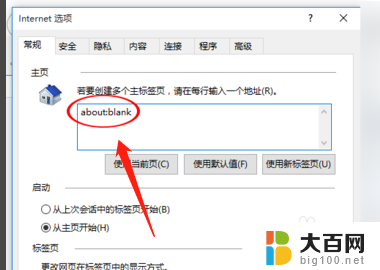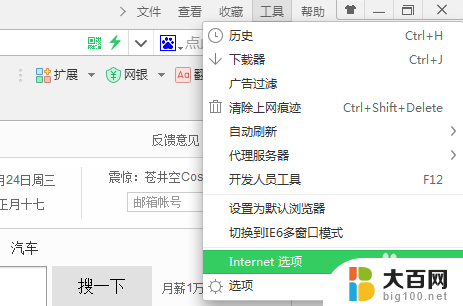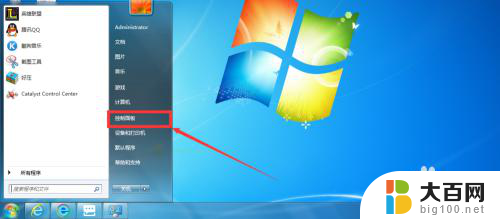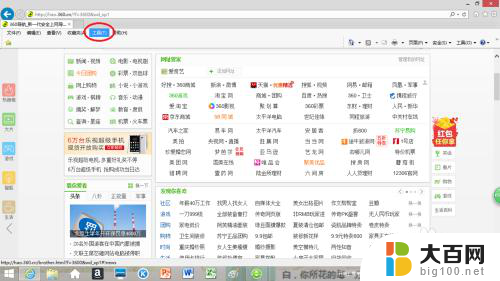2345主页怎么彻底删除 2345浏览器网络导航主页卸载步骤
在使用2345浏览器时,有时候我们可能需要更换或者删除浏览器的网络导航主页,想要彻底删除2345浏览器的网络导航主页,需要按照一定的步骤来进行操作。接下来我们将详细介绍如何进行2345浏览器网络导航主页的卸载步骤。
具体步骤:
1.如图。这是被篡改过的浏览器主页。被篡改的原因可能是你下载了什么软件自带的,或者是点击了一些网站自行安装了的。
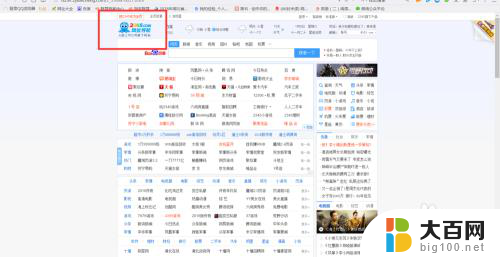
2.点击浏览器右上角的菜单栏按钮,在菜单栏按钮的下拉菜单中选择工具,一般网页中的这个菜单栏是在网页的右上角显示。
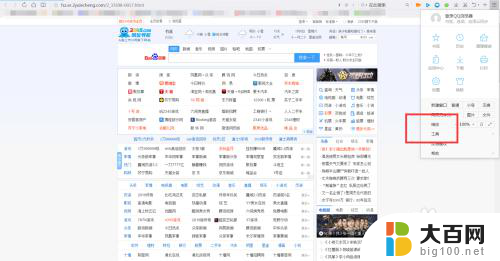
3.在工具的下拉菜单中点击Internet选项,在Internet选项中对浏览器进行设置。
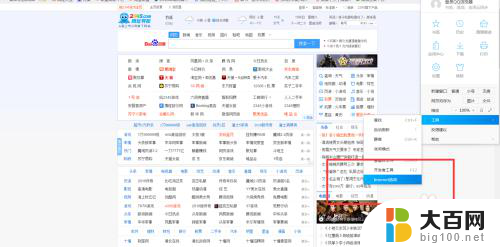
4.在弹出的Internet选项对话框中选择常规,在常规中更改相关设置。

5.如图。在此处删掉主页中的网址信息。此网址信息显示的是2345网址,删掉后点击新选项卡,接着点击下方的应用,最后点击确定。

6.在电脑C盘中搜索2345浏览器信息,如图。将搜索结果中显示的2345浏览器及相关信息从电脑中删除,注意,不要删错了。
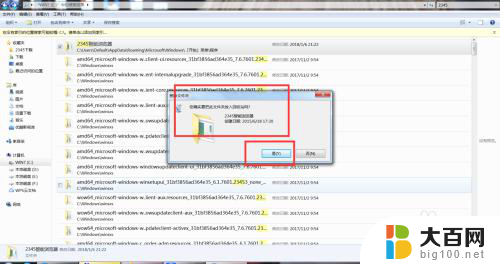
7.重新打开浏览器,如图。2345被删掉了,浏览器主页进行了设置并锁定。
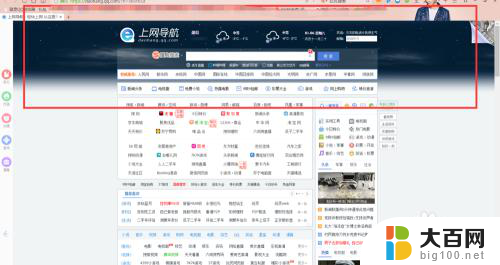
以上是关于如何彻底删除2345主页的全部内容,如果您遇到相同的情况,您可以按照以上方法解决。